Kaip sumokėti kam nors iš „Apple Pay“
Obuolys „Apple“ Mokėjimas Herojus / / March 24, 2020
Paskutinį kartą atnaujinta
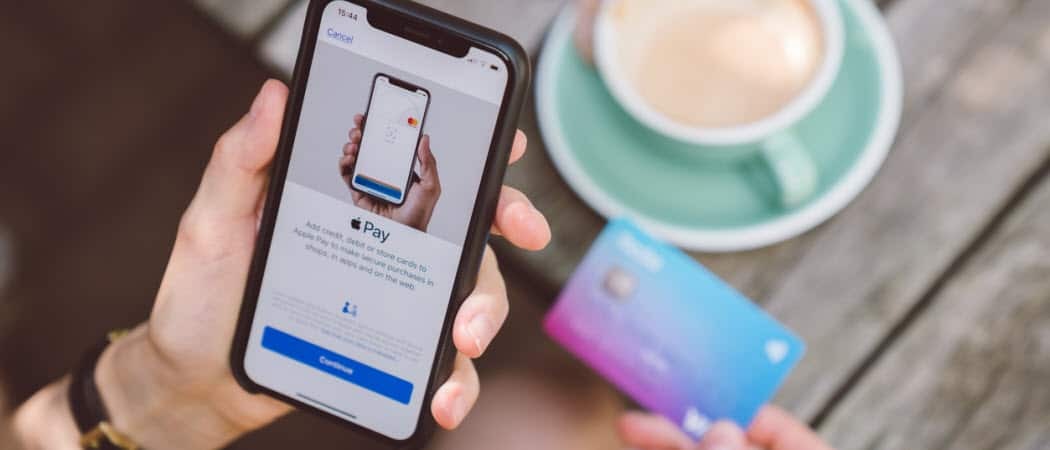
Jei esate „Apple“ įrenginio savininkas, naudingas įrankis yra „Apple Pay“, norint mokėti asmenims. Štai kaip išsiųsti kam nors pinigus naudojant „Apple Pay“.
Naudodami „Apple Pay“ galite įsigyti tiek internetu (per internetą ir palaikomas programas), tiek fizinėse mažmeninės prekybos parduotuvėse naudodami palaikomus „Apple“ įrenginius, įskaitant „iPhone“, „iPad“, „Apple Watch“ ir „Mac“. Yra keli būdai tai padaryti, apie kuriuos atkreipėme dėmesį a atskiras postas. Šiame straipsnyje sužinosite, kaip mokėti asmenims, tokiems kaip šeimos nariai ar draugai, verslo partneriai ir panašiai.
Kas yra „Apple Pay“?
Pirmą kartą paskelbta 2014 m., „Apple Pay“ yra mobiliųjų mokėjimų ir skaitmeninės piniginės paslauga, kurią teikia „Apple“. Iš pradžių „Apple Pay“ buvo galima įsigyti tik Jungtinėse Valstijose, tačiau dabar prieinamas visame pasaulyje, nors palaikymas įvairiose šalyse skiriasi.
„IPhone“, „iPad“ ir „Apple Watch“ galite naudoti „Apple Pay“ pirkdami asmeniškai, per programas ar internete. Parduotuvėse operacijos vyksta per bekontaktį terminalą, kuriame veikia bekontaktis ryšys su dviejų faktorių autentifikavimu. Norėdami užbaigti operaciją, be savo įrenginio, turite įvesti savo „Touch ID“, „Face ID“, PIN kodą arba kodą. Tokia pati sauga apsaugo pirkinius, įsigytus internetu, įskaitant tuos, kurie yra per interneto naršykles.
Pinigų siuntimas kitiems „Apple Pay“ vartotojams
Jei norite mokėti asmeniškai, galite naudoti „Messages“ programą „iPhone“, „iPad“ ar „Apple Watch“.
„IPhone“ ar „iPad“
- Bakstelėkite Žinutės programą savo mobiliajame įrenginyje.
- Pradėti a naujas pokalbis arba pasirinkite esamą.
- Pasirink „Apple Pay“ mygtukas. Jei to nematote, bakstelėkite Programos mygtukas pranešimų ekrano apačioje pasirinkite „Apple Pay“ mygtuką.
- Pasirink siuntimo suma. Bakstelėkite Rodyti klaviatūrą, jei būtina.
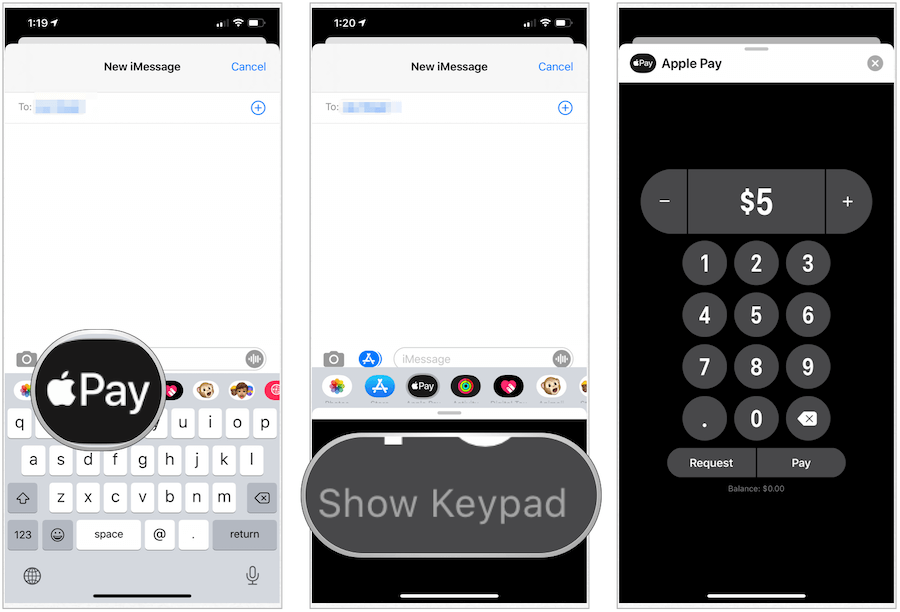
Tęsti:
- Bakstelėkite Mokėk.
- Pridėti komentuoti.
- Pasirink Rodyklė aukštyn.
- Jei taikoma, pakeiskite savo mokėjimo būdas.
- Patvirtinkite savo mokėjimą naudodami Veido ID, Palieskite ID, arba jūsų kodą.
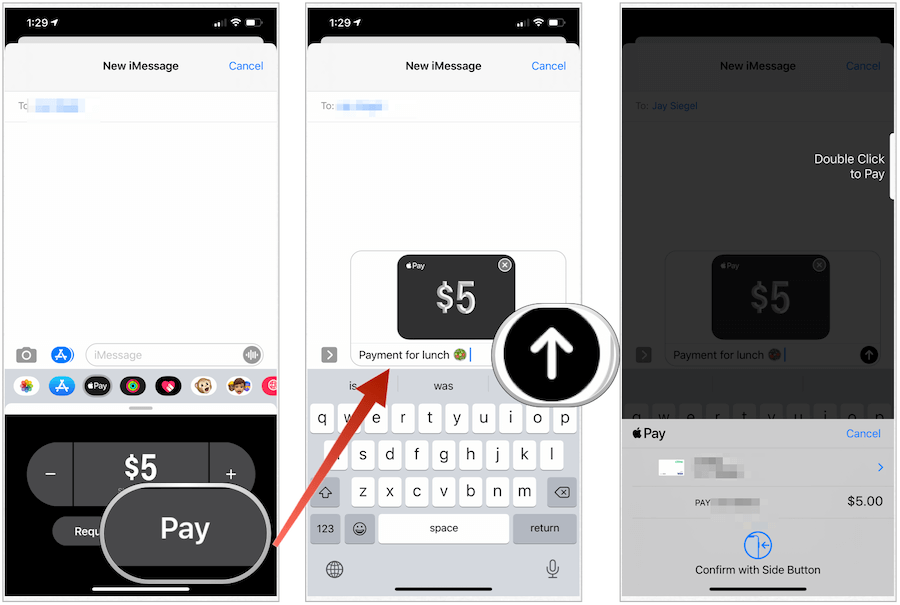
Norėdami atšaukti mokėjimą
Kai siunčiate mokėjimą per programą „Žinutės“, jį turi priimti jūsų gavėjas. Iki to laiko prireikus galėsite atšaukti mokėjimą.
Norėdami atšaukti esamą mokėjimą:
- Bakstelėkite Žinutės programą savo mobiliajame įrenginyje.
- Pasirink mokėjimas pokalbyje
- Bakstelėkite Mokėjimas skiltyje Naujausios operacijos „Piniginės“ programoje.
- Pasirinkite Mokėjimas vėl.
- Pasirinkite Atšaukti mokėjimą.
Jei nematote atšaukti mokėjimą, asmuo jau priėmė mokėjimą. Pinigų grąžinimas gali užtrukti nuo vienos iki trijų darbo dienų, atsižvelgiant į banką ar kortelės išdavėją.
„Apple Watch“
Norėdami sumokėti kam nors iš savo nešiojamo prietaiso:
- Atidaryk Žinutės programa.
- Pradėti a naujas pokalbis arba bakstelėkite an esamą.
- Slinkite žemyn, bakstelėkite „Apple Pay“ mygtukas.
- Pasirinkite siuntimo suma.
- Bakstelėkite Mokėk.
- Peržiūrėkite arba atšaukite mokėjimą. Slinkite žemyn ir pasirinkite kitą mokėjimo metodą.
- Dukart spustelėkite šoninis mygtukas kad atsiųstų pinigus.
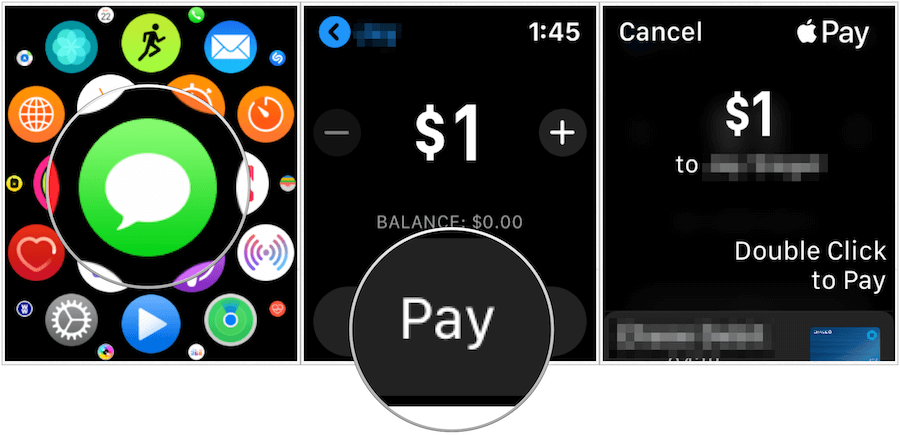
Paprašyti pinigų kitiems „Apple Pay“ vartotojams
Jei kažkam tikitės pinigų, užklausą galite atsiųsti naudodami savo mobilųjį įrenginį arba „Apple Watch“.
- Bakstelėkite Žinutės programą savo mobiliajame įrenginyje.
- Pradėti a naujas pokalbis arba pasirinkite esamą.
- Pasirink „Apple Pay“ mygtukas. Jei to nematote, bakstelėkite Programos mygtukas pranešimų ekrano apačioje pasirinkite „Apple Pay“ mygtuką.
- Pasirink suma prašyti. Bakstelėkite Rodyti klaviatūrą, jei būtina.
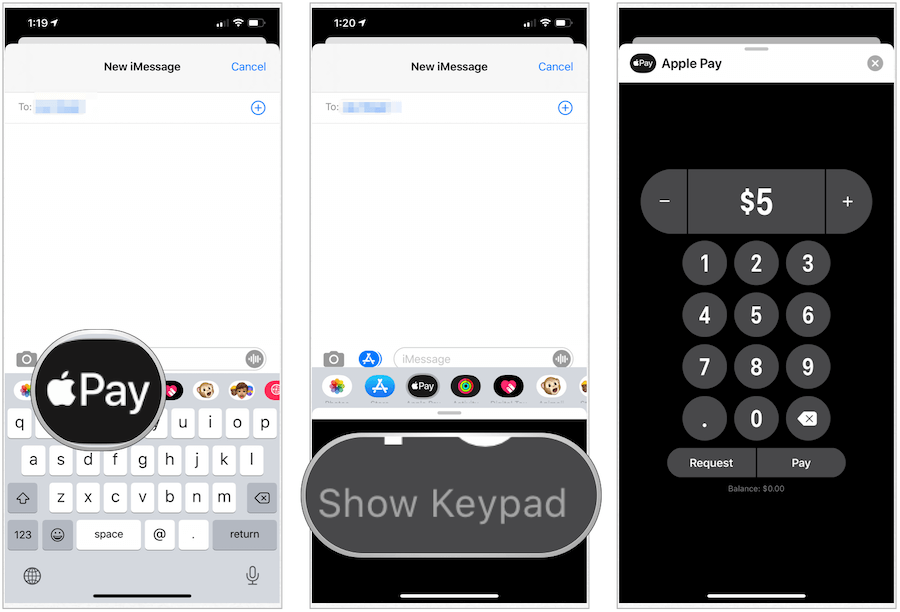
Kitas:
- Bakstelėkite Prašymas.
- Pridėti komentuoti.
- Pasirink Rodyklė aukštyn.
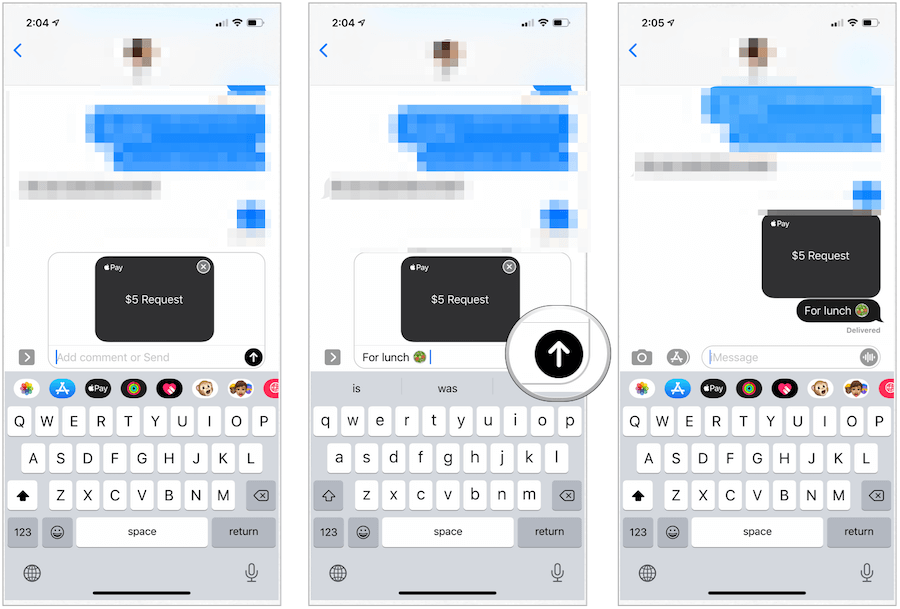
Sveiki, Siri
Taip pat galite naudoti „Apple Pay“ su „Siri“ „iPhone“ ar „Apple Watch“. Pavyzdžiui, galite pasakyti: „Ei, Siri, atsiųsk Jay 1 USD“. Atlikite veiksmus, kad užbaigtumėte procesą.
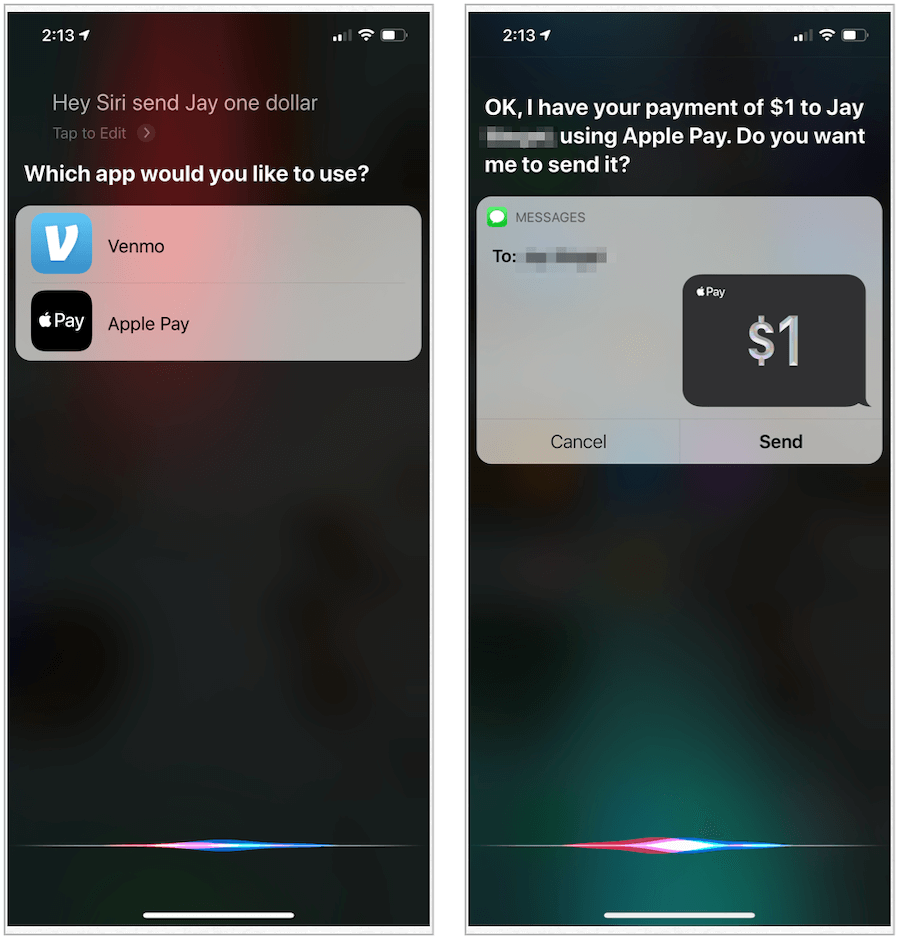
„Geriau“ galite atlikti mokėjimus įvairiuose įrenginiuose, įskaitant „iPhone“, „iPad“ ir „Apple Watch“.



